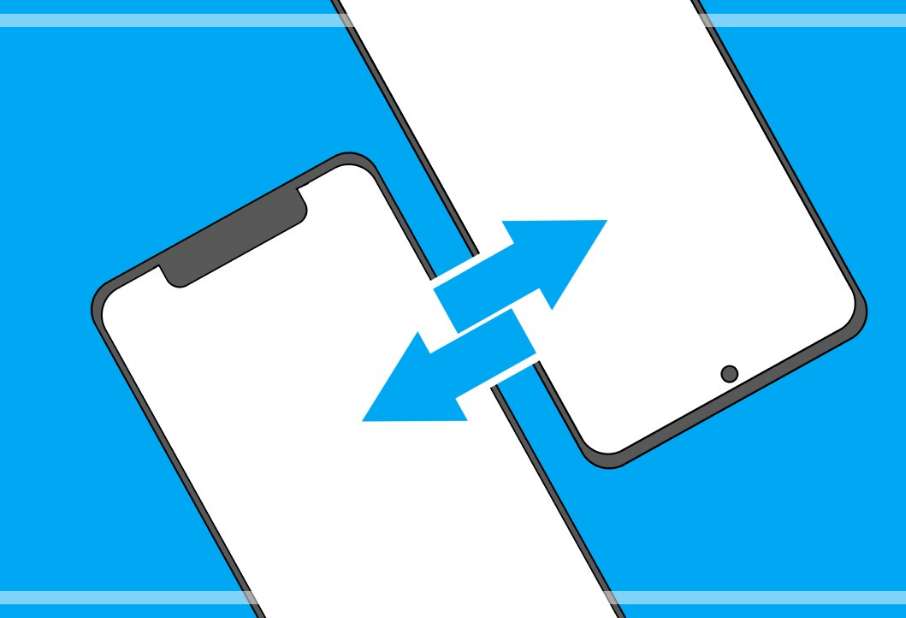99TEKNO.COM – 5 Langkah Transfer Data iPhone ke Android Walaupun antara iPhone dan Android selalu bersaing dan tidak ada matinya, ternyata kedua sistem operasi ini bisa saling bantu membantu ketika kalian yang tadinya menggunakan iPhone akan tetapi ingin pindah ke Android, maka biasanya kalian akan memindahkan data dari iPhone ke HP Android dengan cara apapun supaya data dulu bisa kalian gunakan pada smartphone terbaru.
Sebetulnya untuk melakukan transfer data iPhone ke Android tidaklah sulit seperti apa yang dibayangkan selama ini, asalkan kalian mengetahui tentang langkah dan tutorial cara memindahkan data dari iPhone kalian. Pasalnya ada cara yang sangat mudah dan bisa kalian lakukan di rumah tanpa harus mempunyai keahlian khusus supaya bisa memindahkan seluruh data dari iPhone ke HP Android yang kalian inginkan.
Seperti diketahui apabila kedua sistem operasi ini mempunyai fitur yang hampir sama walaupun untuk sisi antarmuka dan juga tampilan pastinya berbeda satu dengan yang lain dan juga terdapat Persaingan di antara pengguna iOS dan Android.
IPhone yang menggunakan sistem operasi iOS mempunyai dukungan yang berbeda ada untuk masalah pengurusan file data yang tersimpan jika dibandingkan dengan sistem operasi Android yang sedikit lebih mudah untuk penggunaannya jika dibandingkan iPhone.
Transfer Data iPhone ke Android
Apabila kalian ingin mengetahui apa saja langkah dan cara yang harus dilakukan supaya bisa melakukan transfer data dari iPhone ke smartphone Android dengan cara mudah dan juga aman, maka silakan untuk mengikuti tutorial kami berikut ini berikan akan menjadi salah satu cara yang sangat mudah untuk dilakukan.
Memakai Google Drive
Untuk cara pertama yang bisa kalian lakukan agar dapat memindahkan seluruh file data yang ada pada Iphone ke Android yaitu kalian bisa menggunakan google Android Drive dan untuk langkahnya adalah sebagai berikut.
- Silakan kalian download terlebih dahulu google Drive di Apple Apps Store atau melalui link berikut: Google driver Apple
- Selanjutnya kalian install dan apabila sudah terpasang kalian tinggal membuat akun Google Drive dan selanjutnya login
- Masuk ke halaman utama dan selanjutnya pilih menu yang ada di pojok kiri atas
- Setelah itu pilih di bagian setting
- Masuk ke bagian backup dan pilih tombol backup
- Selanjutnya tinggal menunggu proses backup sampai selesai jangan menutup aplikasi.
- Apabila sudah selesai, maka kalian tinggal membuka aplikasi Google Drive di Android
- Setelah itu kalian login dengan menggunakan akun yang sama seperti yang kalian gunakan di iPhone
- Dan jangan lupa apa kalian tinggal mendownload dan menginstal aplikasi seperti Google kontak, google foto, sampai Google Kalender jika memang kalian membutuhkannya.
Menggunakan Send anywhere
Cara kedua yang bisa kalian lakukan supaya dapat memindahkan data dari iPhone ke HP Android yaitu dengan memakai Send anywhere dan cara ini terbilang lumayan gampang untuk dilakukan.
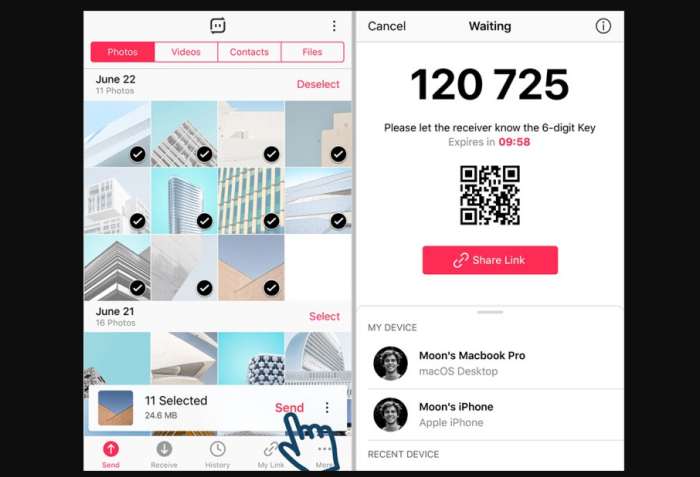
- Anda tinggal menginstal aplikasi Send anywhere di kedua smartphone
- Setelah itu kalian tinggal buka aplikasi si terutama di bagian iPhone
- Selanjutnya pilih seluruh data yang akan ditransfer
- Pilih tombol send dengan tujuan agar bisa memulai untuk mengirimkan data
- Jangan lupa catat kode khusus yang muncul setelah kalian mengirimkan
- Kan setelah itu buka aplikasi Send anywhere di HP Android
- Apabila aplikasi meminta sejumlah bagian maka silakan berikan akses
- Setelah itu pilih tombol receiver pada bagian bawah aplikasi
- Masukkan kode the yang sudah kalian salin dari aplikasi Send anywhere yang ada pada iPhone
- Lalu pilih tombol receive
- Selanjutnya data yang dari iPhone secara otomatis akan ditransfer ke HP Android dan selesai.